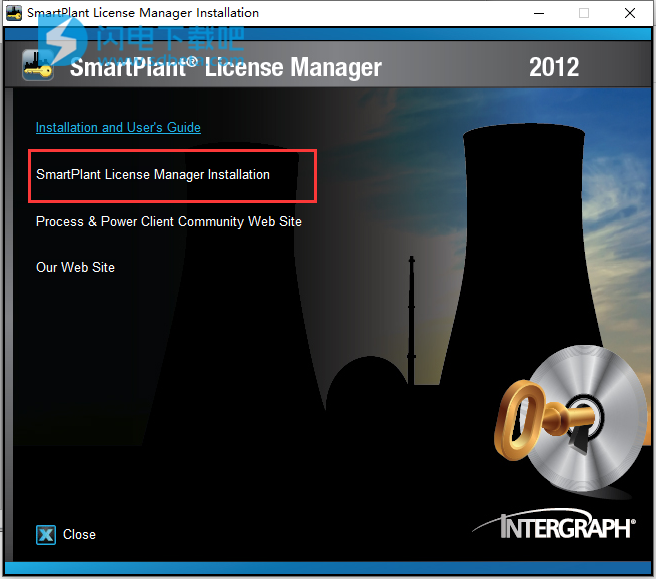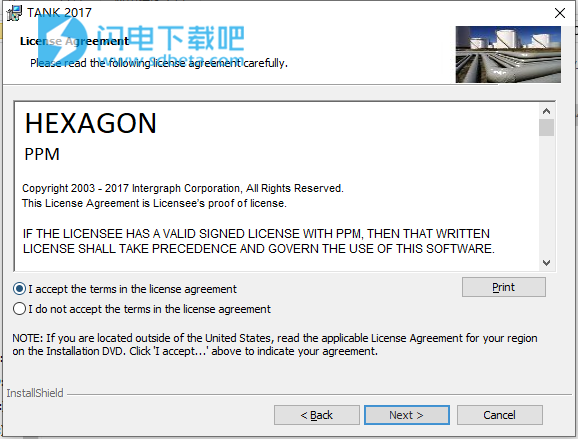Intergraph TANK2017破解版是一款简单易用且综合的油品储罐设计和评估软件。它不仅能够快速准确地进行新罐的设计也可以对正在服役的储罐进行剩余强度分析。能够准确的分析新的油罐,并对现有的油罐进行评估,以提高灵活性并符合最新的API标准,具有钢制储罐设计、详细简洁的输出报告、灵活的单位制设置、内置API 650,653规范、依据API 2000规范的泄放计算、允许充液高度的计算、管口许用载荷和管口柔性计算、开放的材料数据库、风载和地脚螺栓设计、地震和基础沉降设计、管壁设计、柱支撑锥顶罐罐顶设计以及锥顶罐,拱顶罐,伞顶罐,罐壁壁厚设计等优势,新版本提供了许多重要的新功能和扩展功能,以响应当前的市场需求,以及不断增长的TANK社区的直接反馈。本次带来破解版下载,有需要的朋友不要错过了!

安装破解教程
1、在本站下载并解压,如图所示,得到以下内容
 2、开始安装之前,您需要在计算机上安装Adobe PDF阅读器,仅适用于SPLM 2012,安装和配置SPLM,打开crack下的SPLM 2012文件夹,运行setup.exe以安装SPLM。选择SmartPlant License Manager选项。
2、开始安装之前,您需要在计算机上安装Adobe PDF阅读器,仅适用于SPLM 2012,安装和配置SPLM,打开crack下的SPLM 2012文件夹,运行setup.exe以安装SPLM。选择SmartPlant License Manager选项。
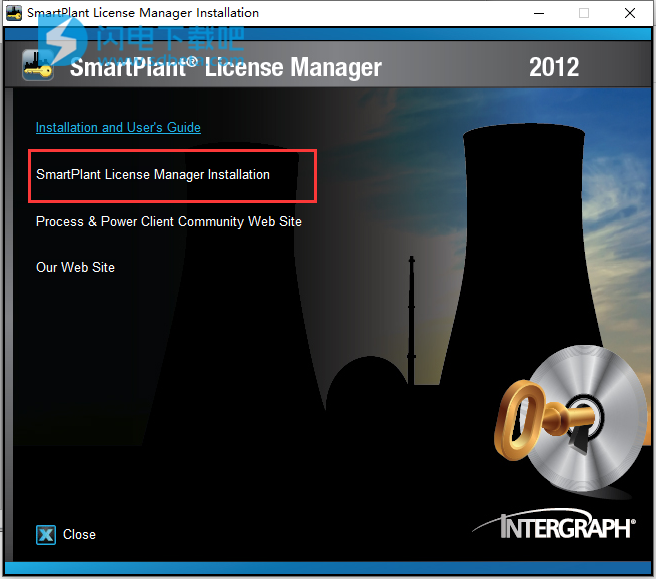
3、如图所示,出现提示时,选择“许可证机”选项。

4、安装SPLM后,转到安装目录“ C:\ Win32App \ INGR \ SPLM \ Bin”,然后运行“生成计算机ID”(GenMachineGUI.exe),并输入输出文件名以生成文本文件的ID(例如splmkey.txt“)。文件与GenMachineGui.exe写入同一目录。
5、以管理员身份“ SPLM 2012许可证Generator_DownLoadLy.iR.exe”运行。当出现窗口时,将MachineID粘贴到上一步生成的顶部窗口中。输入Service = 735,然后在列表中找到产品(例如CAESAR II)并添加席位(示例100)
6、选择Generate Key按钮并复制到记事本并保存
7、启动SPLM(license.exe),选择“Install and Remove”选项,选择“Install License Key”选项,然后将复制的许可证粘贴在“License key许可证密钥”字段中,然后按OK。
8、消息将返回“许可证密钥已成功安装(License key was successfully installed)”。如果您收到许可证不在有效期内的错误消息-许可证将在第二天有效。
9、再次运行License.exe,并在SPLM的根菜单中选择“配置和测试Configure and test->选择客户端许可计算机(Select License Machine for Client)”选项,
在“许可证机器(License machine)”字段中输入您的PC名称(通过打开公共提示符并键入“hostname”来获取此名称),然后按OK。
10、在license.exe根菜单中,选择“显示->显示密钥状态”选项应显示密钥类型,座位数和有效期。
11、安装Intergraph产品,勾选我接受许可证协议条款,点击next
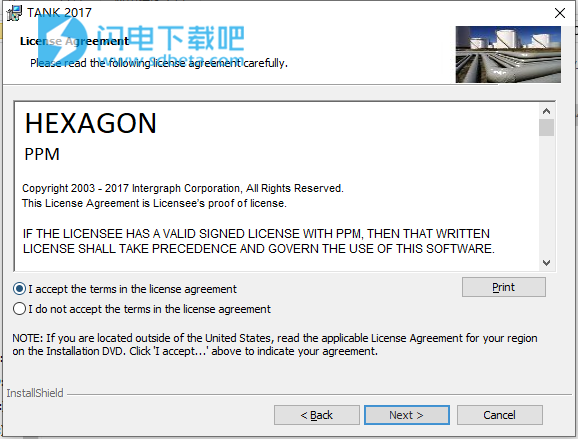
12、选择软件安装路径,点击next

13、并选择许可证类型SPLM License,点击next

14、安装完成,退出向导

功能特色
1、数据采集
TANK的菜单驱动界面可快速定义输入和功能,以准确分析符合美国石油协会(API)标准的储油罐。
通过允许用户选择任何单元组合进行分析或生成报告,可以提供更大的灵活性。此外,单位文件是完全可由用户定义的,因此工程师不受程序默认设置的约束。甚至现有的作业也可以转换为任何现有的单位格式。
2、用户界面
TANK中的用户界面仅显示信息收集每个点所需的内容。因此,用户无需承担分析所需的“无序”要求。询问您何时需要什么。
3、分析选项和代码
TANK根据最新的API标准620、650和653执行计算。分析还可以考虑风,地震和沉降条件,并根据API 2000第4.3节计算通风要求。
4、输出和报告
完成分析之后,用户可以以表格报告的形式查看结果,也可以以图形图的形式查看相关数据。为了方便验证结果,输出报告参考代码部分(如果适用)。
5、材料数据库
TANK有许多数据库集成在软件包中,可轻松选择标准数据进行准确分析。提供了许多美国和国际结构钢数据库。此外,它包含API 650和API 620的API材料。
6、快速的上下文相关帮助
TANK的上下文相关帮助可在输入时提供即时技术帮助。相对于每个选定项目,将提供相关信息,包括代码参考和技术建议。内置搜索功能可实现快速导航。
7、符合ISO 9001
CADWorx和分析解决方案的质量管理系统已通过劳埃德(Lloyd)的注册质量保证批准,符合以下质量管理系统标准:ISO 9001:2008。
使用帮助
1、tank输入
储罐设计或分析的第一步是生成一个输入文件,该文件描述了储罐的特性。对于每个要研究的配置,每个储罐都需要一个带有唯一作业名称的输入文件。储罐的所有详细信息和描述性信息都存储在此输入文件中。输入文件名由作业名作为前缀,后跟.tki扩展名。通过选择“文件”>“新建”或“文件”>“打开”(并浏览以选择现有的TANK文件),然后从“输入”面板中选择任何选项来开始输入过程。

TANK将输入数据分为逻辑类别。每个类别都满足设计任务上的特定代码要求。您必须使用“常规储罐数据”命令输入储罐输入数据以保存储罐输入文件。有关油箱输入数据命令的更多信息,请参见《 TANK用户指南》中的“输入面板”(第15页)。与大多数软件程序一样,有一个选项可以将输入数据的当前状态保存到文件中。使用TANK,可以通过使用文件>保存或单击保存来保存输入。在任何扩展的编辑会话中,请经常保存输入。当您开始分析时,该软件还会自动保存数据,但始终最好也自己保存数据。完成为船只定义输入后,请使用“分析”面板来验证和/或分析作业。有关更多信息,请查看《 TANK用户指南》中的其他TANK命令,然后参阅“建造坦克”(第115页)。
2、用户界面
TANK主窗口的左上角有一个快速访问工具栏(下图中用红色1表示),您可以使用最常用的命令对其进行自定义。快速访问工具栏正下方是一系列功能区(用红色2表示)和面板。每个功能区选项卡包含与该功能区相关的不同面板。例如,在“主页”选项卡(第14页)上,您可以使用“文件面板”(第14页)(用红色3表示)来完成与文件相关的命令,使用“编辑面板”对储罐数据执行编辑(第15页) )(以红色4表示),使用标题页面板(第15页)指定作业的标题信息(以红色5表示),使用输入面板(第15页)输入储罐数据(以红色表示) 6)等等。储罐的图形表示随右边缘的图形视图控件一起出现(用红色7表示)。
TANK面板命令主要与输入选项有关,还有一些用于输出检查的命令(文本和图形)。其他“ TANK”选项卡包括用于软件工具,诊断实用程序(例如“材料数据库编辑器”),ESL检查和帮助选项的命令。

3、
文件标签
控制TANK文件的常规操作。 “文件”选项卡包含以下命令:
打开-打开现有的TANK(.tki)文件。
最近-显示最近打开的文件和文件夹。 选择一个要打开的文件。
保存-保存打开的.tki文件。
另存为-用新名称保存打开的.tki文件。
打印设置-选择打印机和打印机选项。
预览/打印-预览并打印打开文件中的图形。
帮助-显示TANK的帮助,入门,联系信息和版本号。
系统文件夹-在Windows资源管理器中打开系统文件夹。
备份文件夹-在Windows资源管理器中打开备份文件夹。 该软件会在分析后保存您的TANK文件的备份。
退出-关闭软件。
4、主页标签
显示TANK中最常用的命令。默认情况下,软件显示“主页”选项卡处于活动状态。主页选项卡包含以下面板:
面板说明
文件提供文件管理命令,例如“打开”,“保存”和“打印”。有关更多信息,请参阅文件面板(第14页)。
编辑提供用于TANK中基本编辑任务的命令。有关更多信息,请参见“编辑面板”(第15页)。
标题页提供的命令可让您在作业中添加有关储罐的描述性信息。有关更多信息,请参阅标题页面板(第15页)。
输入提供用于将输入数据添加到储罐的命令。需要更多信息,请参阅输入面板(第15页)。
Scratchpad为您的储罐提供便笺本,您可以在其中计算稍后在储罐输入框中输入的数据。有关更多信息,请参阅便签本面板(第84页)。
分析提供用于分析储罐的命令。有关更多信息,请参阅分析面板(第88页)。
单位提供用于更改储罐作业中使用的单位的命令。需要更多信息,请参阅单位面板(第89页)。
2D绘图提供用于在2D视图中使用图形处理器绘制各种油箱细节的命令。有关更多信息,请参见2D绘图面板(第89页)和查看图形输出(第138页)。
5、文件面板
主页>文件面板包含用于创建新TANK作业,打开现有作业和保存作业的标准程序选项。 与该面板相关的命令包括:
新建-创建一个新的TANK(.tki)文件。
打开-打开现有的TANK文件。
保存-保存TANK文件。
系统文件夹-打开TANK的系统文件夹。 日志文件,报告标题信息和其他软件信息保存在此文件夹中。
6、编辑面板
“主页”>“编辑”面板包括一些命令,这些命令使您可以对储罐数据执行常见的编辑任务。 与该面板相关的命令包括:
剪切-剪切文档中选定的元素并将其粘贴到剪贴板。 选定的元素将替换剪贴板的先前内容。
复制-将选定的元素复制到剪贴板。 选定的元素将替换剪贴板的先前内容。
粘贴-将剪贴板内容插入文件中。 如果剪贴板为空,则该命令不可用。
7、标题页面板
主页>标题页面板提供的命令可让您描述所研究的储罐。 与该面板相关的命令包括:
标题页-显示“标题页”对话框。 输入文字说明。 此对话框的使用是可选的,但强烈建议使用。
默认标题页-恢复默认标题页,位于文件TITLE.HED中。
标题页可以包含60行,每行75个字符。 您可以向下滚动以查看任何其他行。 使用标准编辑功能在此对话框中输入信息。
8、输入面板
主页>输入面板包含定义TANK作业所需的所有输入命令。 每个命令定义一种数据类型。 与该面板相关的命令包括:
常规坦克数据-打开“常规坦克数据”对话框。 必须在此对话框中为每个分析的储罐提供数据。 该信息包括直径,路线数量,路线高度,路线厚度,路线材料,流体深度,流体比重,温度,压力,外部载荷以及所需的代码。 有关更多信息,请参阅常规储罐数据(第17页)。
地震数据规范-打开“地震数据规范”对话框,您可以在其中描述与储罐位置相关的地震参数。 使用此数据的计算可在API-650附录E或API-620附录L中找到。此对话框是可选输入,具体取决于储罐。 有关更多信息,请参见地震数据规范(第31页)。
喷嘴刚度-打开“喷嘴刚度”对话框,您可以在该对话框上指定最多15个低喷嘴。使用此数据的计算可在API-650附录P中找到。此对话框是可选输入,具体取决于储罐。有关更多信息,请参见喷嘴刚度(p。34)。
外部压力-打开附录V外部压力对话框,您可以在其中输入确定储罐外部压力容量的数据。有关更多信息,请参阅外部压力(第42页)。
检查数据-打开API-653服务测量数据对话框。有关更多信息,请参阅检验数据(第43页)。
API 579计算-打开API-579缺陷/损伤输入/分析对话框,您可以在其中定义容器上的缺陷。有关更多信息,请参阅API-579缺陷/损伤输入/分析(第47页)。
屋顶规格-打开“屋顶规格参数”对话框,您可以在其中输入屋顶描述性参数。使用此数据的计算方法可在API-650附录F和Brownell&Young的文本中找到。该对话框是可选输入,具体取决于储罐。需要更多信息,请参阅屋顶规格(第58页)。
格栅查看-打开“格栅查看”对话框,您可以在其中指定格栅参数。有关此计算的详细信息,请参见API-650附录I,第I.7节。该对话框是可选输入,具体取决于储罐。需要更多信息,请参阅“格栅检查”(第78页)。
循环寿命-打开API-650附录M概述的过程中使用的附录M循环寿命数据规范,以确定罐在不进行详细应力分析的情况下所允许的“充液”循环次数。此对话框是可选输入,具体取决于储罐。有关更多信息,请参见循环寿命(第78页)。
外壳沉降-打开API-653附录B中概述的过程中使用的“外壳沉降数据”对话框,以确定罐壳的最大沉降量和允许的面外沉降。该对话框是可选输入,具体取决于储罐。需要更多信息,请参阅外壳沉降(第80页)。
通风要求-打开“ API-2000通风数据”对话框,该对话框用于确定呼入,呼出和着火所需的通风。有关更多信息,请参阅排气要求(第81页)。